类型: 办公学习
版本: v30.5.1
大小: 96.2 M
更新: 2024-08-15
MD5: FB1FF849524BEC341958F33BA3B29633
包名: com.ylmf.androidclient
语言:中文
权限:查看详情
隐私:查看隐私
115网盘是一款很方便的移动网络云盘,可以存储一些生活和工作中重要的文件或者内容,软件不仅具有快速的传输速度,还具备严密的安全性,同时支持用户远程操作控制,大大提高了工作和学习的效率,快来下载使用吧。
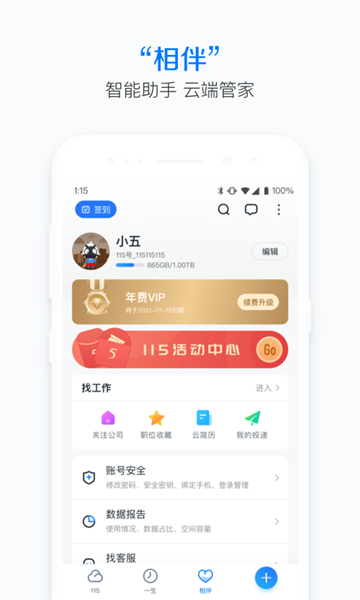
1.通过软件进行文件备份,能够帮助用户更好的进行存储。
2.在线查看不同的文档信息,可以直接进行线上编辑。
3.批量化选择多个文件能够直接进行上传或是复制。
4.记事本里的内容可以直接进行云存储,方便用户进行转发。
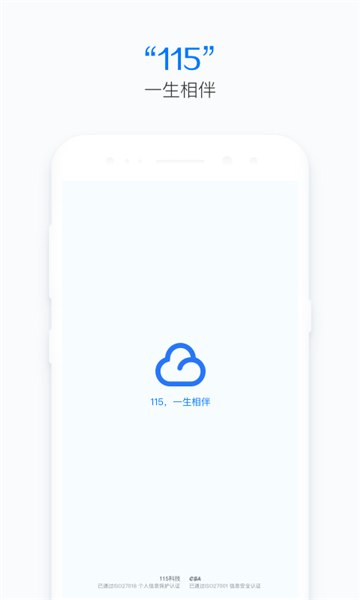
1.软件打造了专门的社区,方便用户浏览更新的消息。
2.如果需要将文件内容进行共享,能够在系统里设置权限。
3.安全稳定的存储方式能够帮助用户一键进行备份,存储更多的数据。

1、在打开的页面单击“注册新账号”,输入手机和密码并获取验证码,单击“立即注册”按钮。
2、登录账号:打开的页面有输入账号和密码的地方,如果是家用电脑,勾选“保持我的登录状态”复选框,单击“登录”按钮。
3、上传文件:在左侧导航栏切换到“网盘”选项,单击“上传文件”按钮,在“文件上传”窗口单击“添加文件”按钮。
4、找到要上传的文件,选中并单击“打开”按钮。
5、下载文件:在左侧导航栏切换到“网盘”选项,找到要下载文件,单击“下载”按钮。
6、弹出“文件快速下载”窗口,选中下载的方式,一般单击“普通下载”按钮。
7、弹出“文件下载”对话框,单击“保存”按钮,选择文件保存的位置,再次单击“保存”按钮。
8、删除文件:在左侧导航栏切换到“网盘”选项,选择要删除的文件,单击“更多”按钮,打开的菜单单击“删除”命令(注:这里包含:“预览、下载、移动、重命名、备注”命令)
9、查看和修改相关设置:点击我的头像的三角箭头按钮,出来的界面包含了“个人资料、网盘设置、好友管理、账户安全”等设置,根据自己所需选择相应的设置,并进行修改。
这个软件的资料管理方式比较专业,云存储的功能也可以节省手机的内存空间。